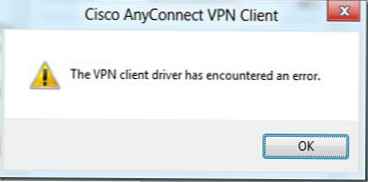Розширення Classic Theme Restorer (Customize Australis) для браузера Mozilla Firefox призначене для зміни зовнішнього вигляду браузера. При використанні цього розширення, браузер Firefox повернеться до інтерфейсу, який буде максимально наближений до того інтерфейсу, який добре знайомий користувачам по попередніх версіях браузера, наприклад, в Mozilla Firefox 28.0.
Після свого поновлення до 29 версії, в браузері Mozilla Firefox відбулася істотна зміна зовнішнього вигляду браузера. Дизайн браузера Firefox став зовсім іншим, тепер він став схожим на зовнішній вигляд браузера Google Chrome або на інші "хромоподобние" браузери.
зміст:- Установка Classic Theme Restorer
- Налаштування Classic Theme Restorer
- висновки статті
- Classic Theme Restorer для зміни зовнішнього вигляду Firefox (відео)
Новий інтерфейс браузера Mozilla Firefox отримав назву Australis. Тепер зовнішній вигляд браузера виглядає дещо незвично, в порівнянні зі старим інтерфейсом.
В інтерфейсі Australis, в браузері Mozilla Firefox відбулося багато змін. У браузері зникла звична кнопка "Firefox", перехід до налаштувань і управління браузера став зовсім іншим. У новому інтерфейсі можна буде гнучко змінювати багато настройки браузера і елементи дизайну, підлаштовуючи браузер під свої потреби.
Це не останні зміни в браузері, через деякий час в Mozilla Firefox очікуються і інші зміни.
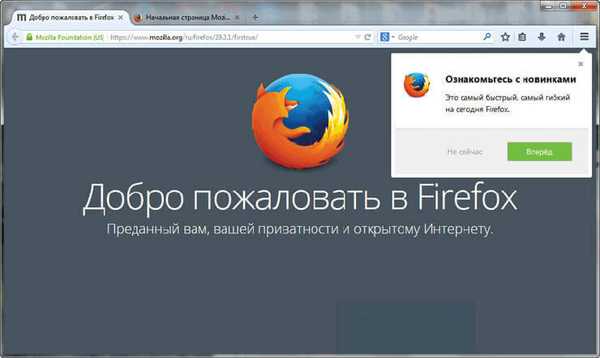
Як це завжди буває, після настільки кардинальної заміни зовнішнього вигляду, з'являється велика кількість незадоволених користувачів, яким не сподобалися такі нововведення. Так уже влаштована людина, що він багато новинок не завжди сприймає позитивно.
Багато, через зміни зовнішнього вигляду, починають відчувати труднощі при використанні браузера. Зокрема, перехід до деяких налаштувань браузера став довшим, а в деяких випадках, не зовсім очевидним.
Ось так виглядала колишня версія браузера Firefox 28.0.

Що ж тепер робити тим, хто прийняв у багнети новий інтерфейс Australis для Fifefox? Перейти на інший браузер або використовувати колишню версію Firefox?
Деякі користувачі так і зробили.
Одні перейшли на інші браузери, що працюють на тому ж движку, що і Мазій, наприклад, на браузер Pale Moon. Розробник Pale Moon вже заявив, що браузер не буде переходити на новий інтерфейс Australis. Інтерфейс там нічим не відрізняється від попереднього в Firefox, а за рахунок оптимізації, браузер Pale Moon працює навіть трохи швидше, ніж Mozilla Firefox.
Інші продовжили використовувати колишню версію браузера - Mozilla Firefox 28.0, відключивши автоматичне оновлення браузера. При цьому варіанті стануть недоступними нові можливості та виправлення в браузері після виходу чергового оновлення.
Спеціально для тих, хто бажає використовувати старий зовнішній вигляд браузера Mozilla, але при цьому використовувати останню версію браузера, було створено додаток Classic Theme Restorer. Це розширення дозволяє максимально наблизити зовнішній вигляд браузера і його інтерфейс до колишнього дизайну, до якого звикли багато користувачів.
Установка Classic Theme Restorer
Для установки розширення в браузер Mozilla Firefox, необхідно буде натиснути на нову кнопку "Відкрити меню". Далі в меню браузера потрібно буде натиснути на кнопку "Додатки".
Після цього буде відкрито вже знайоме користувачам вікно "Управління доповненнями", яке служить для управління, настройки та встановлення нових доповнень до браузер.
У вкладці "Отримати доповнення" можна буде ввести в поле "Пошук серед доповнень" назва розширення - "Classic Theme Restorer". У деяких випадках пошук доповнення може бути невдалим, хоча саме розширення присутній на сайті Mozilla.org.
Тому, в такому випадку, потрібно буде перейти в праву колонку, в самий низ, в розділ "Інші способи налаштування". Тут необхідно буде натиснути на кнопку "Огляд всіх доповнень".
Після цього буде відкрита вкладка "Додатки", в якій можна буде знайти все розширення, які були створені для браузера Mozilla Firefox.
У лівій колонці, в розділі "Категорії" натисніть на кнопку "Зовнішній вигляд", а в розділі "Подивитися" натисніть на кнопку "Найпопулярніші". На першій сторінці пошукової видачі, ви побачите потрібне розширення - Classic Theme Restorer (Customize Australis).

Встановити розширення в браузер можна також зі сторінки доповнення, після переходу за посиланням.
Розширення Classic Theme Restorer (Customize Australis) працює в операційних системах Windows, Mac OS X, Linux.
Після встановлення розширення в Firefox, перезапустивши браузер, ви побачите колишній інтерфейс браузера. У лівому верхньому кутку знову з'явилася кнопка "Firefox". Після натискання на цю кнопку, за допомогою контекстного меню, можна буде переходити до налаштувань і іншим функціональним можливостям браузера так, як це було раніше, до переходу на інтерфейс Australis.
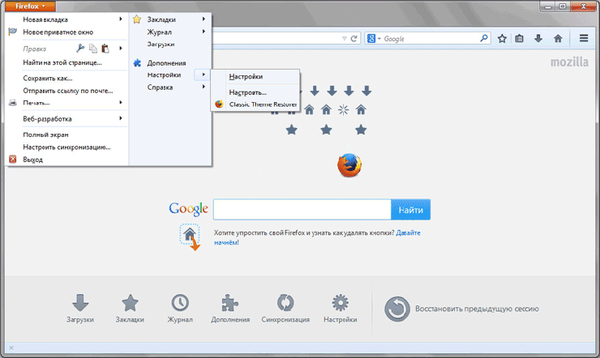
Налаштування Classic Theme Restorer
У настройки розширення Classic Theme Restorer можна увійти з вкладки "Розширення", або зробити це після натискання на кнопку "Firefox".
У контекстному меню спочатку потрібно буде вибрати пункт "Налаштування", а потім пункт "Classic Theme Restorer".
У вікні "Classic Theme Restorer" можна буде налаштувати додаток за своїми уподобаннями, якщо у вас виникне необхідність змінити налаштування розширення, зроблені за замовчуванням.
У вкладці "Головна" знаходяться основні настройки інтерфейсу браузера. Зараз відображається колишній класичний зовнішній вигляд вкладок (квадратні). Зовнішній вигляд вкладок легко можна буде змінити на вигнутий вид, такий як в Australis.
Розташування вкладок можна перенести під адресний рядок браузера, за замовчуванням вкладки розташовані вгорі.
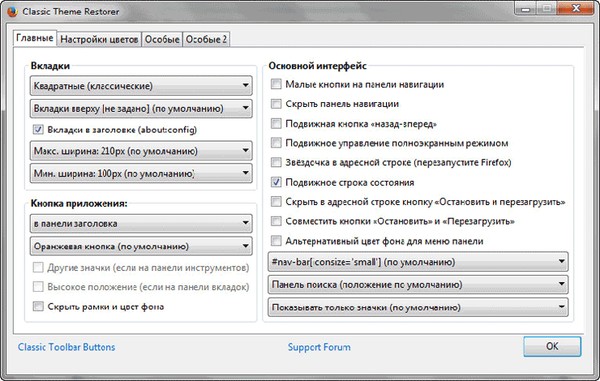
Кнопку "Firefox" можна буде прибрати з панелі заголовка, перенести її в панель інструментів або взагалі відключити. У разі відключення кнопки додатки, в управління браузера Mozilla Firefox можна буде увійти, використовуючи для цього кнопку нового інтерфейсу.
Вам також може бути цікаво:- Mozilla Firefox 57: прорив чи фіаско браузера
- Atavi.com - візуальні закладки онлайн
Також ви можете змінити розмір кнопок на панелі навігації, або взагалі приховати панель навігації.
У вкладці "Налаштування кольорів" ви можете вибрати відображення кольору вкладок на свій розсуд. Свій колір можна вибрати для відображення різного типу вкладок.
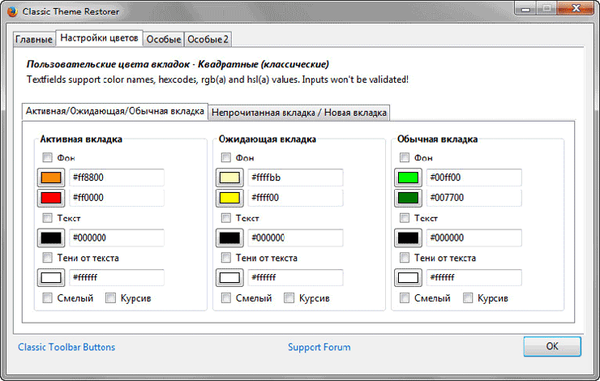
Для вимогливих користувачів, в настройках розширення, присутні додаткові настройки у вкладках "Особливі" і "Особливі 2". Тут ви можете зробити косметичні зміни інтерфейсу браузера за своїм бажанням.

Для застосування деяких налаштувань необхідно буде перезапустити браузер.
Ви можете повернути браузеру максимально схожий попередній зовнішній вигляд, або зробити щось середнє з інтерфейсу Australis і інтерфейсу Firefox 28.
висновки статті
Розширення Classic Theme Restorer дозволяє змінити зовнішній вигляд браузера Mozilla Firefox. Після цього браузер Firefox буде мати інтерфейс максимально наближений до колишнього вигляду браузера, або такий вид, який ви налаштуєте за допомогою доповнення Classic Theme Restorer. Ви будете використовувати актуальну версію браузера, маючи той зовнішній вигляд браузера, до якого ви звикли.
Classic Theme Restorer для зміни зовнішнього вигляду Firefox (відео)
https://www.youtube.com/watch?v=lxRiFaQ4t7gПохожие публікації:- Профіль Mozilla Firefox - створення нового профілю
- Батьківський контроль в браузері Google Chrome
- Візуальні закладки для Mozilla Firefox - стара версія
- NoScript для Mozilla Firefox
- Flagfox - розширення для Mozilla Firefox